今回はHMS機でプッシュ通知の受け取りをする方法を紹介します。
めちゃくちゃ簡単で、すぐ終わります。3分もあれば終わる??
多分全てのHMS端末で動作します。(Matepad11、10.4、P40 lite 5Gで確認済み)
この方法はHMS向けの方法です、GMSが搭載されいる機種にこの操作は必要ありません。
注意事項
この方法はGoogleおよびHuaweiが、意図していない方法です、全て自己責任でお願いします。全てのアプリが動作する訳ではありません。例えばLINEなどは通知されません(致命的)
今回導入するアプリについて
通知の受け取りにはほとんどのアプリでGMSが必要です。(多分GoogleのCloud MessagingというAPI??知らんけど)で、それがないのでHMS機では通知が受信出来ません。
まぁ、なくてもFacebookというかmetaのアプリは普通に通知されるような印象があります。
そこそこのアプリで通知を受信できるようにしてくれるのがMicroGです。
(本来この為に開発されている訳ではないです、MicroG Projectはこの制裁とは関係ない)
MicroGを詳しくは書かないというか知らなくて書けないので←まぁ難しい話は置いといて、とりあえずインストール方法とセットアップ方法です。
インストールとセットアップ
ダウンロード
MicroG 公式サイトから必要なAPKをダウンロードします。
https://microg.org/download.html
必要なのはこの4つのAPKです
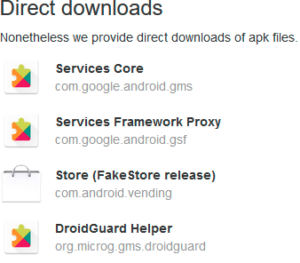
ダウンロードしたらインストールします、順番は問いません。
完了したら一応再起動をかけます。
microGのセットアップ
MicroGのインストールが完了したら、セットアップを行います。
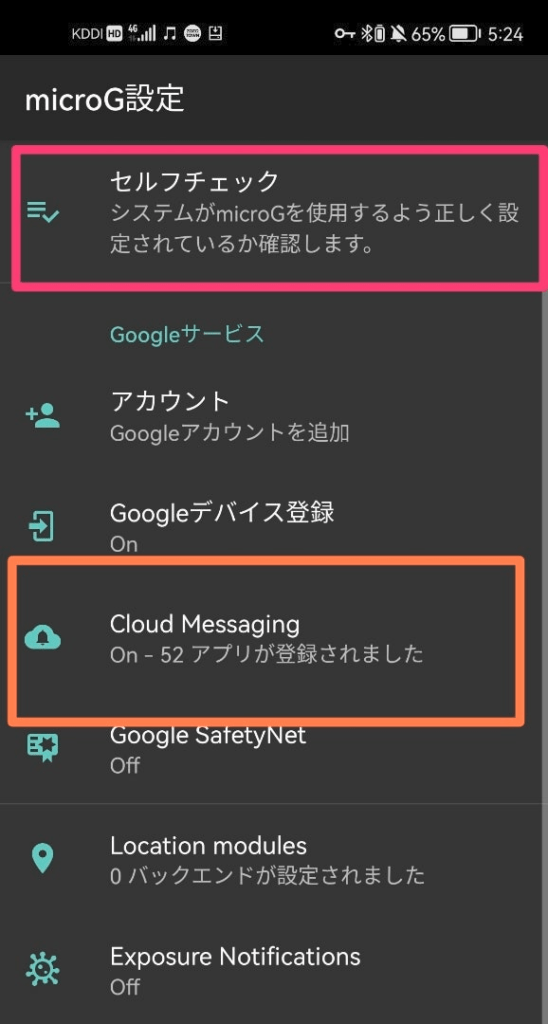
今回設定、確認が必要なのはこの2か所です。
まず、赤枠の部分を選択します。順番にチェックを付けていくと、必要な権限付与やバッテリーの最適化から除外などを行ないます。
続いて、オレンジ色の枠のCloud MessagingをタップしONにします。
プッシュ通知を使用するアプリに、複数のアプリが表示され、StatusがConnected since○○になるはずです。

必要なアプリが表示されていない場合そのアプリを1度開き閉じると表示される事が多いです。それでも表示されない場合がアプリをもう一度開き閉じてみてください。
それでも表示されない場合再インストールを試してみてください、それでも表示されない場合は非対応である可能性が高いです。
なお、Googleアカウントを追加を押してもログイン出来ませんが通知受信に問題は無いです。
通知の遅延を軽減
12/20追記
こちらの設定により、通知の遅延を軽減できるとの情報を頂きました、貴重な情報ありがとうございます。この場をお借りしてお礼申し上げます。
任意の感覚で送信し、通知の遅延を軽減する機能です。
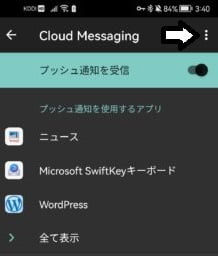
こちらから詳細設定に入ります。
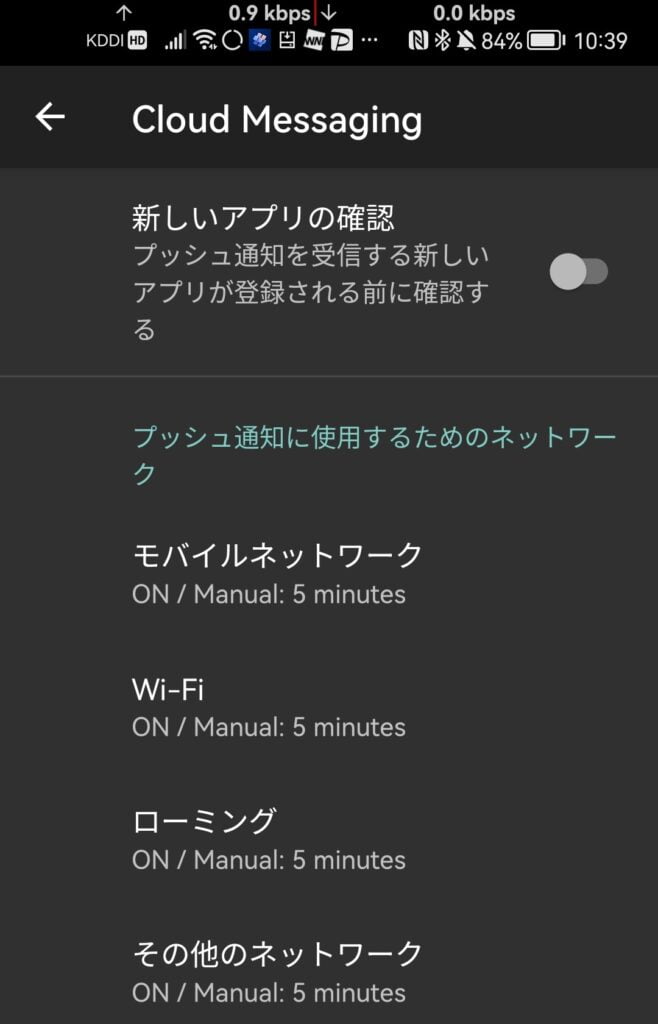

WiFi、モバイルなど各ネットワークで調整出来ます。莫大な量の通信料やバッテリーが消費される訳では無いですので短く設定しても問題ないと思われます。5分で私は運用しています、5分でも遅延が改善されない場合は2分に設定してみてください。
通知が受信されなくなった場合
また、しばらくするとプッシュ通知が無効になるようです。

↑正しく通知が受信出来ない状態
その場合は、ON、OFFと繰り返してください。
Connected Since ○○というステータスになっていれば、通知が受信が可能な状態です
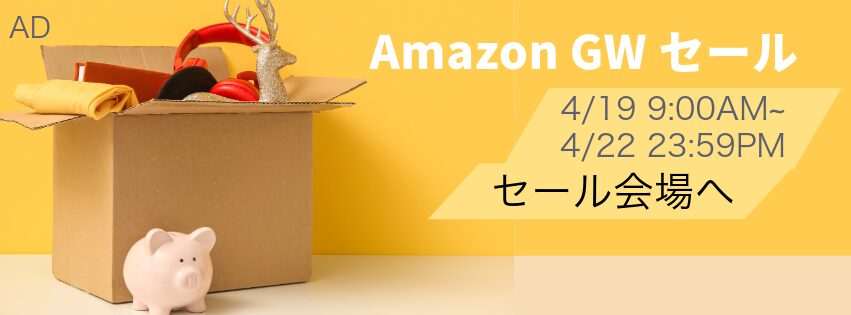





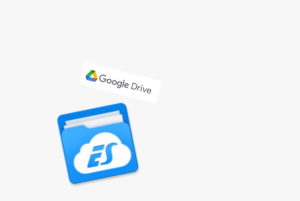

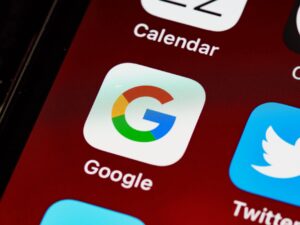
コメント
コメント一覧 (1件)
これでファーウェイ製品買うのも安心だね!